导读大家好,我是极客范本期栏目编辑小范,现在为大家讲解以上问题。安装idm插件时,谷歌浏览器提示错误“无效包CRX_HEADER_INVALID”怎么办?
音频解说
安装idm插件时,谷歌浏览器提示错误“无效包CRX_HEADER_INVALID”怎么办?让我们分享一下如何处理在chrome Google浏览器中无法安装idm插件的教程。如果有必要,你可以抓住它。
1.在浏览器菜单中打开“设置”。
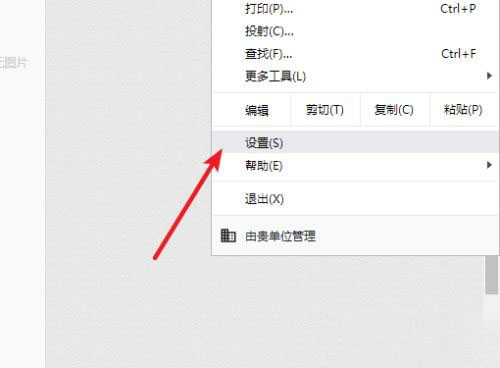
2.在左侧导航中输入“扩展程序”。
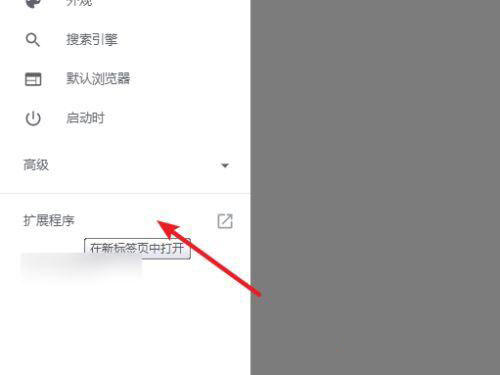
3.点击打开“开发者模式”。
如何解决window 7文件搜索自动中断,window 7教程。
如何解决Windows7文件搜索自动中断的问题?下面分享一个如何解决Windows7文件搜索自动中断的教程。如果你需要,你可以了解一下。
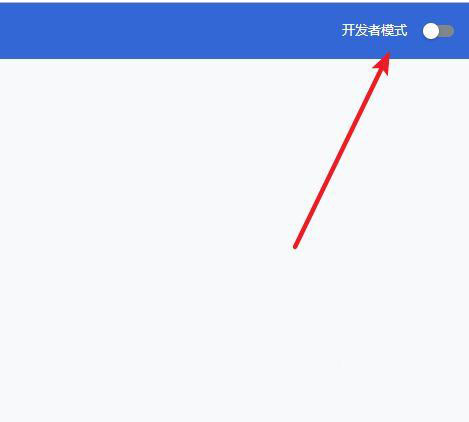
4.单击“加载解压缩的扩展程序”按钮。
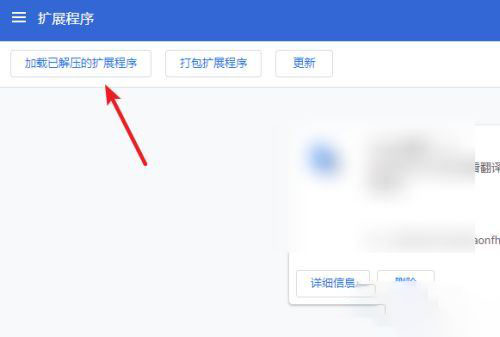
5.选择IDM安装目录下的IDMEdgeExt文件夹。
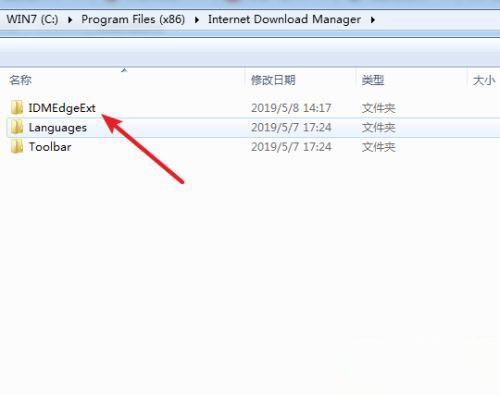
6.乐城完成IDM插件的安装。
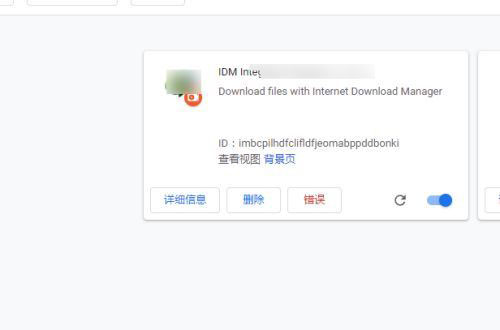
以上就是解决谷歌浏览器无法安装idm插件问题的步骤。
